Testovaná řešení, pokud se účet Activision nepřipojí
- Chyba při připojování k účtu Activision může být způsobena poškozenými herními soubory.
- Propojení vašeho účtu s jiným účtem Steam to battle.net může způsobit chybu.
- Odpojení a opětovné propojení účtu vyřeší problém s účtem Activision.
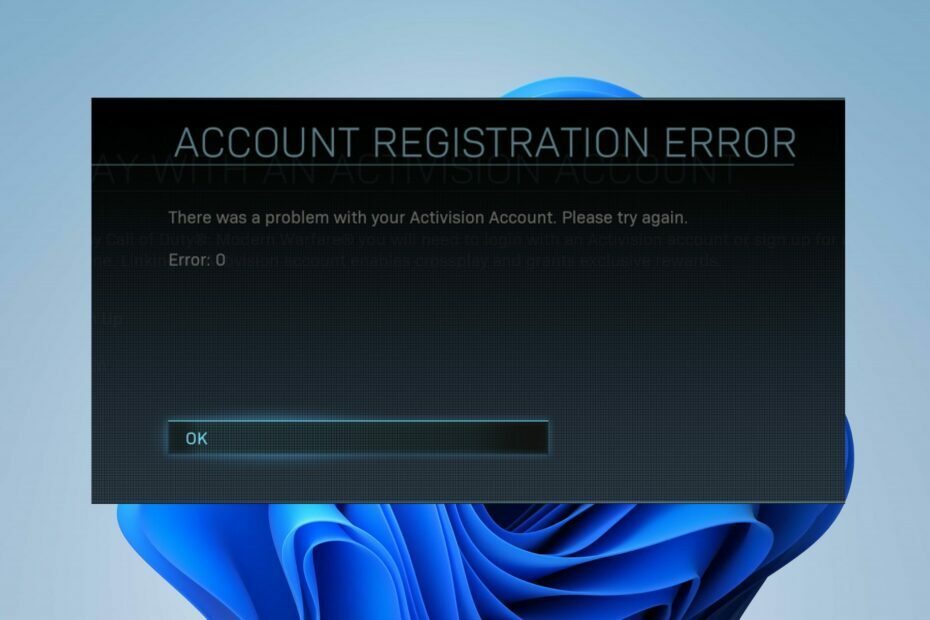
XINSTALUJTE KLIKNUTÍM NA STAŽENÍ SOUBORU
Tento software opraví běžné počítačové chyby, ochrání vás před ztrátou souborů, malwarem, selháním hardwaru a optimalizuje váš počítač pro maximální výkon. Opravte problémy s počítačem a odstraňte viry nyní ve 3 snadných krocích:
- Stáhněte si Restoro PC Repair Tool který přichází s patentovanými technologiemi (patent k dispozici tady).
- Klikněte Začni skenovat najít problémy se systémem Windows, které by mohly způsobovat problémy s počítačem.
- Klikněte Opravit vše opravit problémy ovlivňující zabezpečení a výkon vašeho počítače.
- Restoro byl stažen uživatelem 0 čtenáři tento měsíc.
Mnoho hráčů Call of Duty: Modern Warfare 2 si stěžuje na chybu při připojování k účtu Activision, když se pokoušejí propojit své účty. Stejně tak to někteří hlásí
COD: Modern Warfare neukládá nastavení na jejich PC.Proč se mi při připojování k účtu Activision zobrazuje chyba?
Chyba Call of Duty: Modern Warfare 2 při připojování k účtu Activision je chyba, ke které dochází, když se hráči pokoušejí propojit své účty Activision.
Někteří hráči si také stěžují na chybu, i když nepropojili svůj účet Activision s účtem Steam nebo Battle.net.
Některé významné faktory, které mohou způsobit chybu účtu Activision, jsou:
- Účet Activision propojený s jiným účtem – Pokud je váš účet Activision již připojen k jinému účtu Steam nebo Battle.net, můžete narazit na chybovou zprávu, která říká, že došlo k chybě při připojování k účtu Activision. Nemůžete mít jeden účet Activision propojený s více účty.
- Poškozené herní soubory na vašem PC -Corrupt Call of Duty: Herní soubory Modern Warfare 2 na vašem PC mohou způsobit problémy s herními aktivitami jako propojení s jinými účty. Může vám tedy bránit v přístupu k vašemu účtu Activision.
- Zastaralý herní klient Call of Duty: Modern Warfare 2 – Hraní zastaralé hry může způsobit mnoho problémů s vašimi aktivitami ve hře. Hru mohou ovlivnit chyby, protože nemá aktualizace potřebné k jejich opravě.
Oficiálně není nic o záplatách pro opravu chyby, ale existují některé opravy, které můžete vyzkoušet.
Jak opravím chybu při připojování k účtu Activision?
Než budete pokračovat s jakýmkoli pokročilým řešením chyby, projděte si následující kontroly:
- Opravte problémy s přetížením sítě na vašem PC.
- Zavřete herního klienta battle.net.
- Vypnout aplikace na pozadí běžící na vašem počítači.
Zkontrolujte, zda můžete problémy vyřešit. Pokud nemůžete, vyzkoušejte níže uvedená řešení.
1. Aktualizujte klienta Call of Duty: Modern Warfare 2 Battle.net
- Klikněte levým tlačítkem na Start tlačítko a zadejte Battle.net v textovém poli jej spusťte.
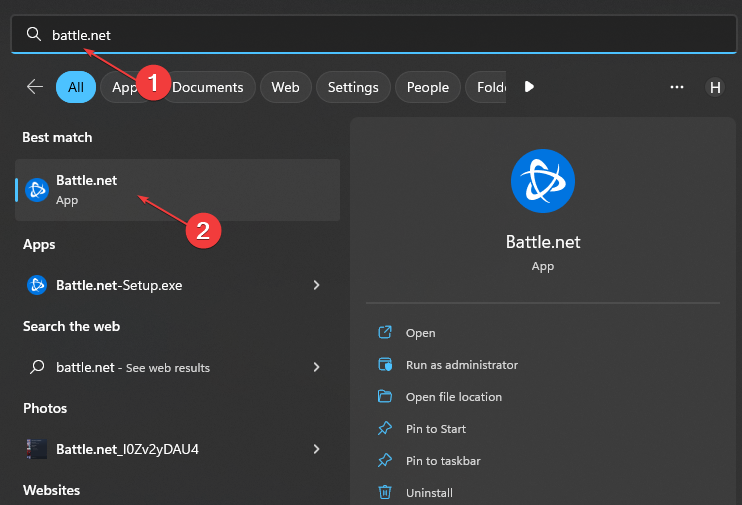
- Vybrat Modern Warfare 2 ve vašem knihovna a klikněte na Nastavení tlačítko vedle Hrát si knoflík.
- Klikněte na Kontrola aktualizací a počkejte na dokončení procesu.

Tip odborníka:
SPONZOROVÁNO
Některé problémy s PC je těžké řešit, zejména pokud jde o poškozená úložiště nebo chybějící soubory Windows. Pokud máte potíže s opravou chyby, váš systém může být částečně rozbitý.
Doporučujeme nainstalovat Restoro, nástroj, který prohledá váš stroj a zjistí, v čem je chyba.
Klikněte zde stáhnout a začít opravovat.
Aktualizace klienta Battle.net opraví chyby instalace a oprav ovlivňující výkon hry, což způsobuje, že se na vašem PC zobrazují chyby.
- Spusťte prohlížeč a přejděte na Přihlašovací stránka Activision.
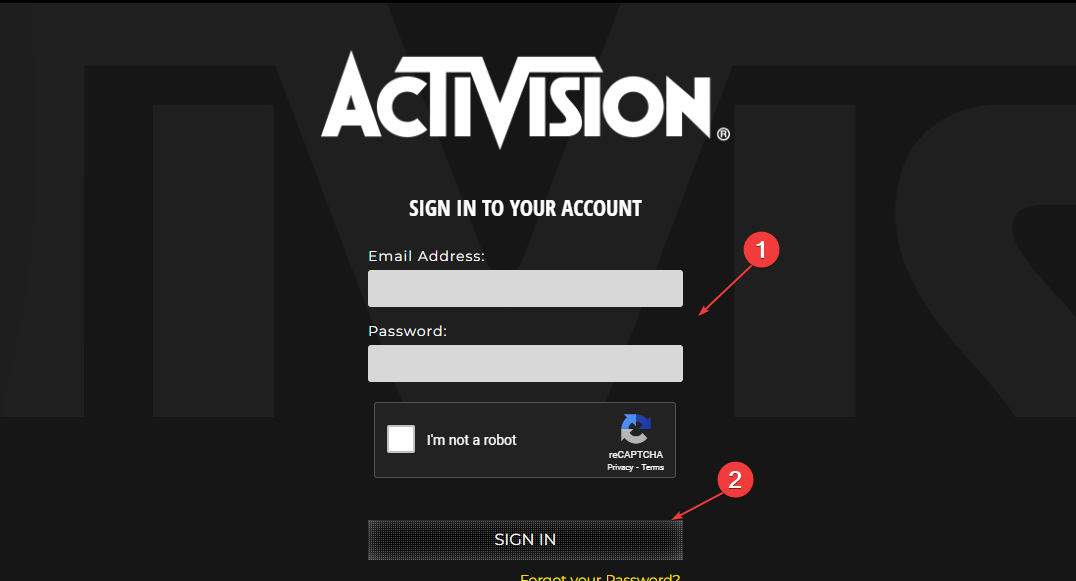
- Přihlaste se do svého Účet Activision a klikněte na profil knoflík.
- Vybrat Propojení účtů a klikněte na Odpojit odpojit svůj účet.

- Klikněte na Odkaz tlačítko pro opětovné propojení Steam/Battle.net účet a podle pokynů na obrazovce dokončete proces propojení účtu.
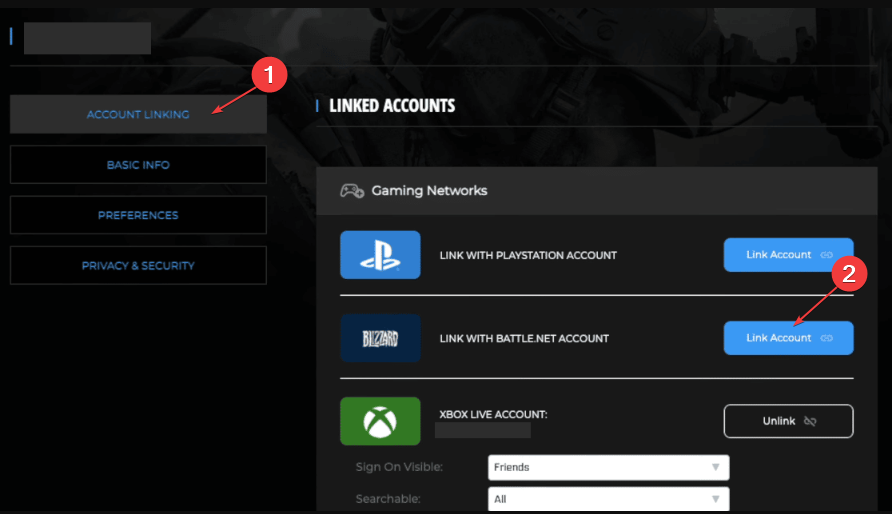
3. Zkontrolujte problémy se serverem Call of Duty: Modern Warfare 2
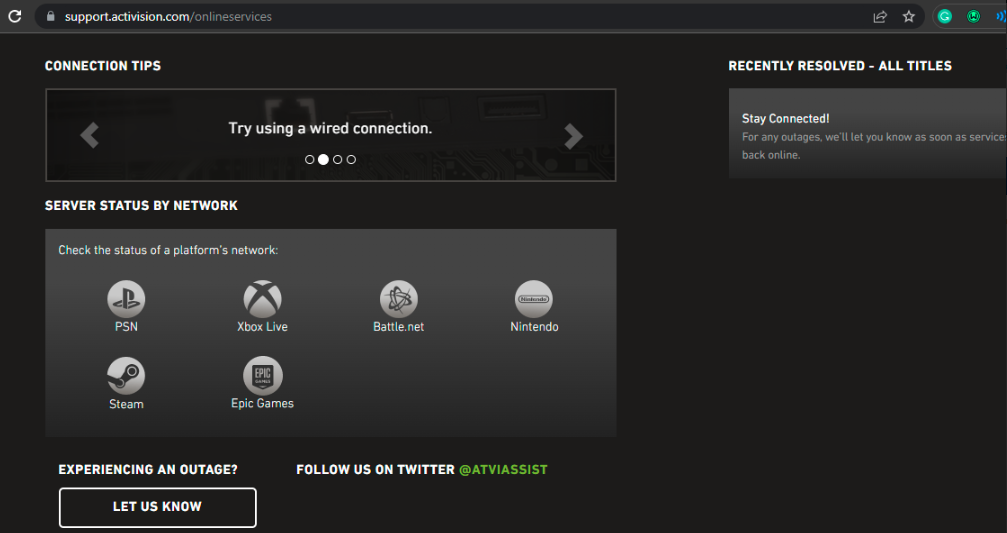
Hráči mohou narazit na chyby s Activision na svém herním klientovi, pokud jsou servery mimo provoz. Jděte k úředníkovi Web podpory Activision a zkontrolujte stav serveru výběrem sítě.
Jediným řešením problému se serverem je však trpělivě čekat, dokud nebude vyřešen.
Stejně tak můžete zkontrolovat Neočekávaná chyba sítě Blizzard Battle.net a co dělat, aby se to napravilo.
- Sea of Thieves neustále padá? Zde je návod, jak to zastavit
- Udatné vysoké využití CPU: Jak snížit, pokud se dostane na 100 %
- Vysoké využití CPU na Apex Legends: 3 způsoby, jak jej snížit
- Vysoké využití procesoru Fortnite: Jak to opravit ve 4 jednoduchých krocích
- Diablo 4 Beta – Je moudré znovu objevit kolo?
4. Vytvořte nový účet Activision
- Spusťte prohlížeč a přejděte na Registrační stránka společnosti Activision.
- Klikněte na Přihlásit se tlačítko na vytvořit účet Activisiona poté poskytněte potřebné informace.

- Po vytvoření účtu přejděte na svůj profil a klikněte na Propojení účtů propojit vaše Steam/Battle.net účet.

- Vyberte účet, který chcete propojit (Steam nebo Battle.net), a poté dokončete proces propojení účtu podle pokynů na obrazovce.
5. Opravný soubor na klientovi Battle.net
- Klikněte levým tlačítkem na Start tlačítko a typ Battle.net, poté jej spusťte.

- Vybrat Modern Warfare 2 ve své knihovně a klikněte Nastavení vedle Hrát si knoflík.
- Klikněte na Skenování a opravy možnost tedy Začněte skenovat. Pokud skenování najde nějaké poškozené nebo chybějící soubory, automaticky je opraví.
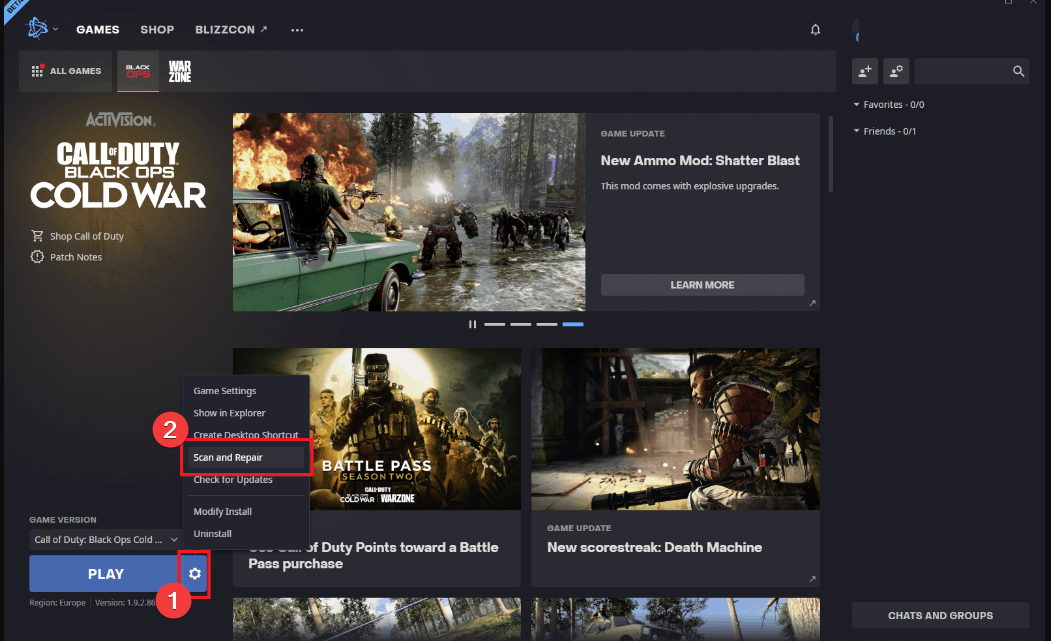
- Restartujte hru a zkontrolujte, zda problém přetrvává.
Oprava herních souborů může opravit poškozené soubory způsobující chybu. Šek způsoby, jak opravit hry Blizzard s poškozenými soubory.
Na závěr se můžete podívat na náš návod, jak na to opravit ztrátu paketů Modern Warfare na vašem zařízení. Stejně tak čtěte co dělat, když narazíte na chybu Dev 6068 v Modern Warfare 2 na vašem PC.
Pokud máte další dotazy a návrhy k této příručce, neváhejte použít sekci komentářů.
Stále máte problémy? Opravte je pomocí tohoto nástroje:
SPONZOROVÁNO
Pokud výše uvedené rady váš problém nevyřešily, váš počítač může mít hlubší problémy se systémem Windows. Doporučujeme stažení tohoto nástroje pro opravu počítače (hodnoceno jako skvělé na TrustPilot.com), abyste je mohli snadno řešit. Po instalaci stačí kliknout na Začni skenovat tlačítko a poté stiskněte Opravit vše.
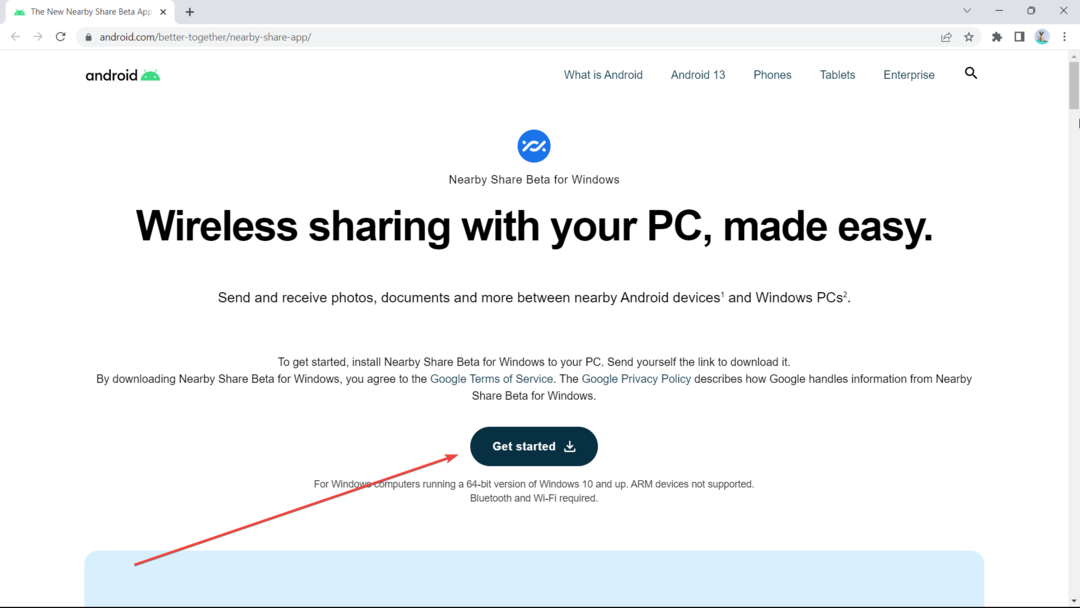

![Řešení: No Puedo Iniciar Sesión na Xboxu [Windows 10]](/f/8a28915f3547919234d9b789370ffe03.png?width=300&height=460)